![]()
Registro
de Asistencia
Este proceso es la
base fundamental para el cálculo de los documentos a final de mes, tanto en los
registros de asistencia como en los documentos estadísticos y por ende la forma
de pago.
o El objetivo es realizar el registro puntual y preciso de la asistencia
de los niños, entradas, salidas y las personas que entregan y recogen a los
niños.
o Esta operación se realiza únicamente en los días laborables de la
guardería.
o La asistencia se genera desde el menú “Control de Población Niños – Registro de Asistencia”.
Registro Manual / Código de Barras
o Ésta es la forma convencional que se establece en SIAG para el registro
de "Entradas" y "Salidas".
o Existen puntos importantes a validar antes de efectuar el registro de
asistencia:
·
Que el niño esté
inscrito, es decir que aparezca en "Expediente
- Registro".
·
Que el menor tenga
asignada la sala correspondiente en el mes que se intenta registrar la
asistencia.
·
Que la credencial se
encuentre con el estado "Activa".
·
Que el lector de código
de barras se encuentre debidamente instalado, conectado y funcionando en su
equipo.
o Dar clic en el menú Control de Población Niños.
o Seleccionar Registro de Asistencia.
o Seleccionar Registro Manual / Código de Barras
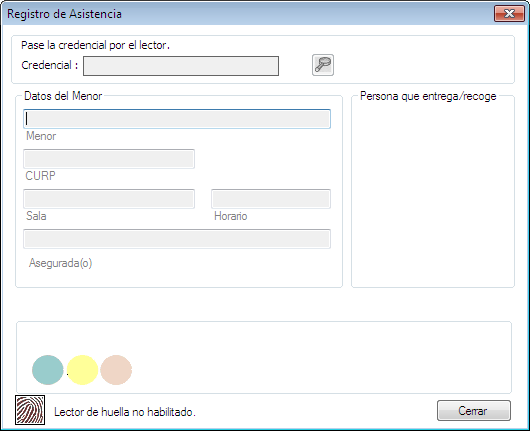
o Simplemente deberá pasar el código de barras de la credencial por el
lector y la entrada se registrara como se muestra en la siguiente pantalla.
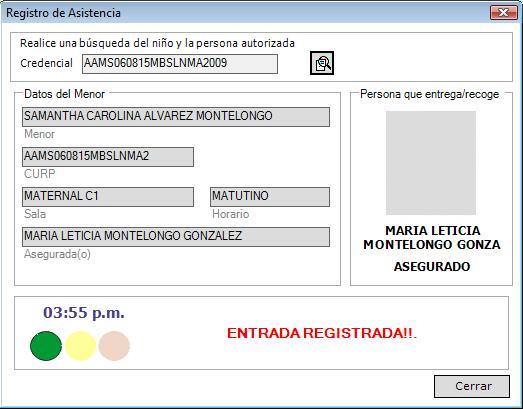
o Si la credencial es correcta y es la primera vez que pasa por el lector
en el día, registra la entrada del menor mostrando los siguientes datos:
·
CURP del niño con una
serie de tres dígitos al final, que hacen única la credencial para el niño.
·
Nombre completo del
Menor.
·
CURP del menor.
·
Sala donde está
inscrito el Menor.
·
Turno donde está
inscrito el Menor.
·
Nombre del Asegurado.
·
Nombre de la persona
que entrega al menor.
·
Fotografía de la
persona que entrega al menor.
·
Hora de entrada y/o
salida según el caso.
o El siguiente registro del mismo niño, lo tomará en cuenta el sistema
como salida.
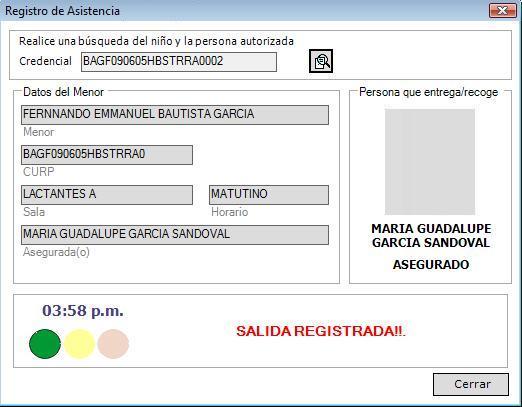
o En caso de ser necesario el niño podrá entrar de nuevo a la guardería.
Se registrará una segunda entrada, por lo cual es importante registrar más
tarde la segunda salida.
o Para que sea considerado el registro como asistencia
debe tener "Entrada y Salida" con un lapso NO menor a 60 minutos.
Registro Manual / Huella Dactilar
o A partir de la versión SIAG 2.0.0.00 pueden realizar el registro de
"Entradas" y "Salidas" mediante el lector biométrico de
huella dactilar.
o Existen puntos importantes a validar antes de efectuar el registro de
asistencia:
·
Que el niño esté
inscrito, es decir que aparezca en "Expediente - Registro".
·
Que el menor tenga
asignada la sala correspondiente en el mes que se intenta registrar la asistencia.
·
Que la huella
dactilar se encuentre registrada en el "Expediente - Registro".
·
Que el lector
biométrico de huella dactilar se encuentre debidamente instalado, conectado y
funcionando con el SIAG.
o Dar clic en el menú Control de Población Niños.
o Seleccionar Registro de Asistencia.
o Seleccionar Registro Manual / Código de Barras
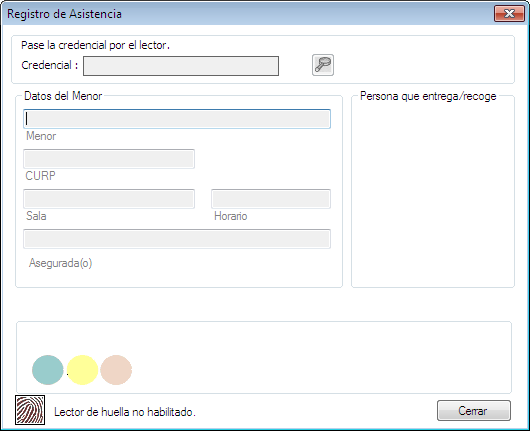
o Simplemente deberá colocar el dedo (Huella previamente registrada) por
el lector de huella dactilar y la entrada se registrara como muestra la
siguiente pantalla.
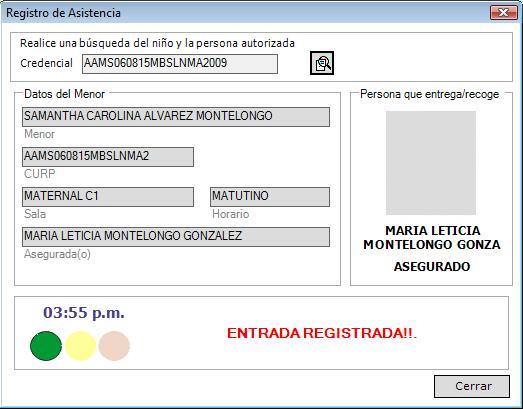
o Si la huella dactilar la reconoce el sistema y es la primera vez que
pasa por el lector en el día, registra la entrada del menor mostrando los
siguientes datos:
·
CURP del niño con una
serie de tres dígitos al final para que hacen única la credencial para el niño.
·
Nombre completo del
Menor.
·
CURP del menor.
·
Sala donde está
inscrito el Menor.
·
Turno donde está
inscrito el Menor.
·
Nombre del Asegurado.
·
Nombre de la persona
que entrega al menor.
·
Fotografía de la
persona que entrega al menor.
·
Hora de entrada y/o
salida según el caso.
o El siguiente registro del mismo niño, lo tomará en cuenta el sistema
como salida.
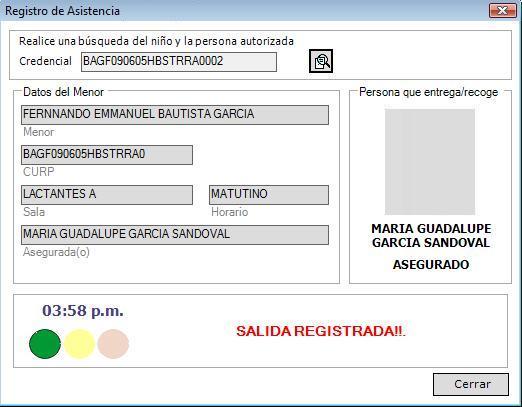
o En caso de ser necesario el niño podrá entrar de nuevo a la guardería.
Se registrará una segunda entrada, por lo cual es importante registrar más
tarde la segunda salida.
o Para que sea considerado el registro como asistencia
debe tener "Entrada y Salida" con un lapso NO menor a 60 minutos.
Si en el transcurso del día por algún motivo no se pudo realizar el registro
manual de la asistencia se usará esta opción.
o Dar clic en el menú Control de Población Niños.
o Seleccionar Registro de Asistencia.
o Seleccionar Registro por Bloque.
o Seleccionar Sala.
o Seleccionar Turno.
o Seleccionar Fecha en donde se registrará "Entrada" o
"Salida".
o Dar clic en el menú Consultar.
o Seleccionar el niño o niños.
o Colocar la Hora de Entrada y/o Salida.
o Seleccionar la Persona que Entregó y/o Recibió al niño.
o
Cuando se termine el
proceso es necesario dar clic en el botón Guardar.

NOTAS: Registro por bloque
o Para poder
realizar el registro de la asistencia por bloque es necesario tener al menos
una Credencial ACTIVA.
o Todo registro que NO se haya efectuado con credencial
o huella dactilar, en las listas de asistencia se visualiza el registro con una
"A".
o Esto para llevar un mejor control en el "Registro
de asistencia".
NOTA: Registro
incorrecto en la Asistencia
o Toda Asistencia requiere de dos registros "Entrada" y
"Salida", mismos que deben cumplir con un lapso mínimo de 60 minutos. Ya sea mediante el
"Registro Manual/Código de Barras", "Registro Huella
Dactilar" y "Registro por bloque “¿Qué tenemos que evitar para
generar registros incompletos en las asistencias?:
o Pasar la credencial dos veces en menos de un minuto. Aparece el
siguiente mensaje

o Pasar la credencial dos veces en menos de sesenta minutos. Aparece el
siguiente mensaje

o De manera simultánea se visualiza también el mensaje de confirmación
para generar el registro.

o Si se le da clic en "NO" el registro quedará incompleto
para que se realice posteriormente de forma correcta.

o Si se le da clic en "SI" se visualiza el siguiente
mensaje, no registra la asistencia.

NOTA: ¿Solo se muestra la CURP?
o Existe un problema que no se genera directamente en el módulo
"Evaluación del Desarrollo del Niño" pero que está relacionado. El
síntoma es que cuando se registra la entrada, en lugar de mostrar los datos del
niño y la fotografía de la persona que la entrega, únicamente aparece la CURP
del niño o un mensaje que indica que no ha sido inscrito en el mes.
o Este problema se da porque no se ha confirmado la estancia del niño en
el mes que está corriendo y por lo tanto se soluciona aplicándole su
"Evaluación del Desarrollo" o “Cambio de Sala”.